Windows Defender je integralni antivirusni program koji dolazi sa Windows operativnim sistemom. Njegovo potpuno isključivanje nije jednostavno, a povremeno može doći do lažnih detekcija. Ipak, predstavlja solidan nivo zaštite za vaš računar, iako može biti zahtevan po pitanju resursa. Ako primetite da Windows Defender uporno označava određeni fajl ili proces kao pretnju, iako nije, možda ćete doći u iskušenje da ga potpuno onemogućite. Međutim, time izlažete vaš sistem velikom riziku. Mnogo bolji pristup je izuzimanje specifičnog fajla, foldera ili procesa koji se stalno blokira. U nastavku je opisano kako to možete učiniti.
Pre nego što pređemo na detalje, važno je napomenuti potencijalne posledice dodavanja izuzetaka u Windows Defender. Ukoliko se ispostavi da je fajl koji ste izuzeli zaista maliciozan, on će moći da inficira vaš sistem bez prepreka. Zato budite izuzetno oprezni kada dodajete izuzetke. Za izvođenje ovih koraka, biće vam potrebne administratorske privilegije.
Prijavite se na administratorski nalog u Windows 10 operativnom sistemu. Otvorite aplikaciju „Podešavanja“, a zatim idite na sekciju „Ažuriranje i bezbednost“. Izaberite „Windows Defender“ i skrolujte do odeljka „Izuzeci“. Kliknite na opciju „Dodaj izuzimanje“.
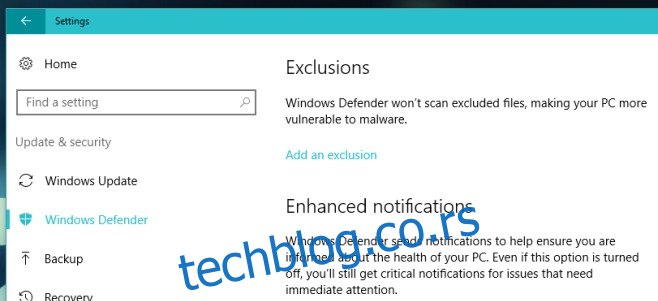
Možete dodati tri vrste izuzetaka: fajlove i foldere, određene tipove fajlova i procese. Da biste izuzeli fajl ili folder, odaberite opciju „Fajlovi i fascikle“ u prozoru „Dodaj izuzimanje“.
Kliknite na dugme „Izuzmi datoteku“ ili „Izuzmi fasciklu“ i navigirajte do željenog fajla ili foldera koji želite izuzeti.
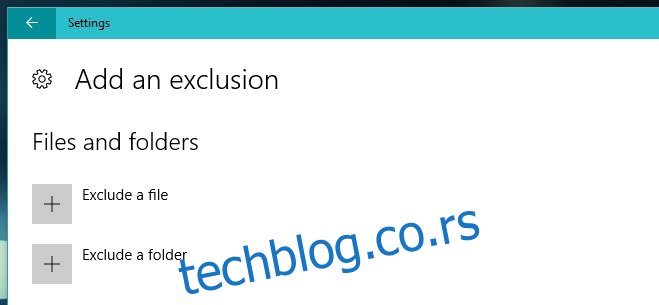
Ukoliko želite da izuzmete sve fajlove određenog tipa, kao što su na primer MP3 fajlovi, idite na odeljak „Tipovi datoteka“. Kliknite na opciju „Izuzmi ekstenziju datoteke“ i unesite ekstenziju željenog tipa fajla u novootvoreni prozor.
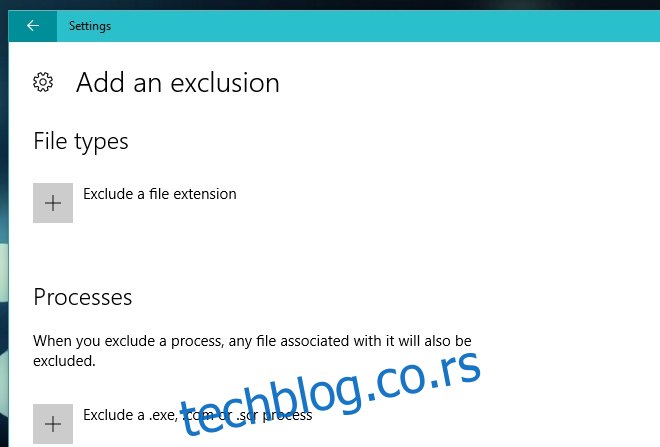
Da biste izuzeli proces, pređite na odeljak „Procesi“. Kliknite na dugme „Izuzmi proces .exe, .com ili .scr“ i unesite naziv procesa koji želite izuzeti. Ponovo naglašavamo da budete pažljivi šta unosite. Ako, na primer, unesete „chrome.exe“, a Chrome je vaš primarni pretraživač, Windows Defender više neće blokirati potencijalne maliciozne procese koji se pokreću unutar Chrome-a.